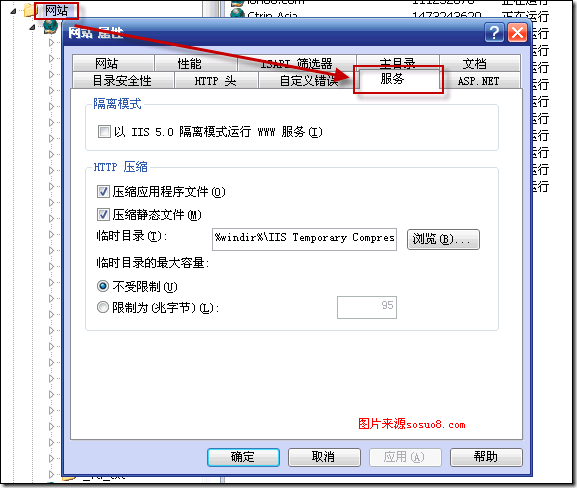 2.提醒: 经试验此步骤在本人机器上没有作用, 可以忽略. 在Internet信息服务(IIS)管理器,右击"Web服务扩展"->"增加一个新的Web服务扩展...",在"新建Web服务扩展"框中输 入扩展名"HTTP Compression",添加"要求的文件"为C:/WINDOWS/system32/inetsrv/gzip.dll,其中Windows系统目 录根据您的安装可能有所不同,选中"设置扩展状态为允许";
2.提醒: 经试验此步骤在本人机器上没有作用, 可以忽略. 在Internet信息服务(IIS)管理器,右击"Web服务扩展"->"增加一个新的Web服务扩展...",在"新建Web服务扩展"框中输 入扩展名"HTTP Compression",添加"要求的文件"为C:/WINDOWS/system32/inetsrv/gzip.dll,其中Windows系统目 录根据您的安装可能有所不同,选中"设置扩展状态为允许"; 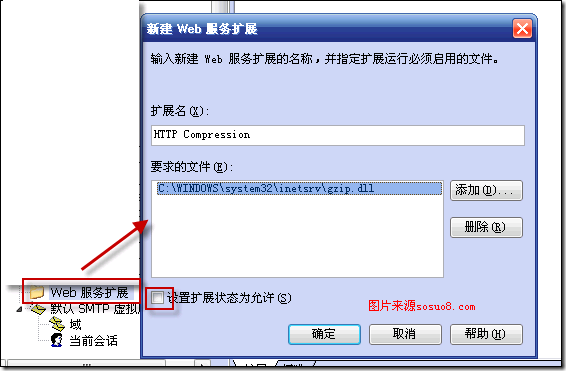 3.使用文本编辑器打开C:/Windows/System32/inetsrv/MetaBase.xml(建议先备份), 找到Location ="/LM/W3SVC/Filters/Compression/gzip用于设置gzip压缩, 找到Location ="/LM/W3SVC/Filters/Compression/deflate"用于设置deflate压缩. 上面两个节点紧挨着.并且设置的属性相同. 如果需要压缩动态文件,则将HcDoDynamicCompression设置为"TRUE",并在HcScriptFileExtensions中增加 您要压缩的动态文件后缀名,如aspx;如果需要压缩静态文件,则将HcDoStaticCompression和 HcDoOnDemandCompression设置为"TRUE",并在HcFileExtensions中增加您需要压缩的静态文件后缀名,如 xml、css等;HcDynamicCompressionLevel和HcOnDemandCompLevel表示需要的压缩率,数值在0-10, 默认为0.四.要点总结 1. 在修改MetaBase.xml文件时, 要停止"IIS Admin Service"服务. 否则无法保存. 2.静态压缩和动态压缩率最好设置为9. 3.上文的步骤2, 即使不添加Web服务扩展效果也是相同的. 4.压缩率设置对js文件不起作用, 压缩后大小总是相同的. 5.图片文件即使启用了gzip压缩大小也没有变化.
3.使用文本编辑器打开C:/Windows/System32/inetsrv/MetaBase.xml(建议先备份), 找到Location ="/LM/W3SVC/Filters/Compression/gzip用于设置gzip压缩, 找到Location ="/LM/W3SVC/Filters/Compression/deflate"用于设置deflate压缩. 上面两个节点紧挨着.并且设置的属性相同. 如果需要压缩动态文件,则将HcDoDynamicCompression设置为"TRUE",并在HcScriptFileExtensions中增加 您要压缩的动态文件后缀名,如aspx;如果需要压缩静态文件,则将HcDoStaticCompression和 HcDoOnDemandCompression设置为"TRUE",并在HcFileExtensions中增加您需要压缩的静态文件后缀名,如 xml、css等;HcDynamicCompressionLevel和HcOnDemandCompLevel表示需要的压缩率,数值在0-10, 默认为0.四.要点总结 1. 在修改MetaBase.xml文件时, 要停止"IIS Admin Service"服务. 否则无法保存. 2.静态压缩和动态压缩率最好设置为9. 3.上文的步骤2, 即使不添加Web服务扩展效果也是相同的. 4.压缩率设置对js文件不起作用, 压缩后大小总是相同的. 5.图片文件即使启用了gzip压缩大小也没有变化.
新闻热点
疑难解答